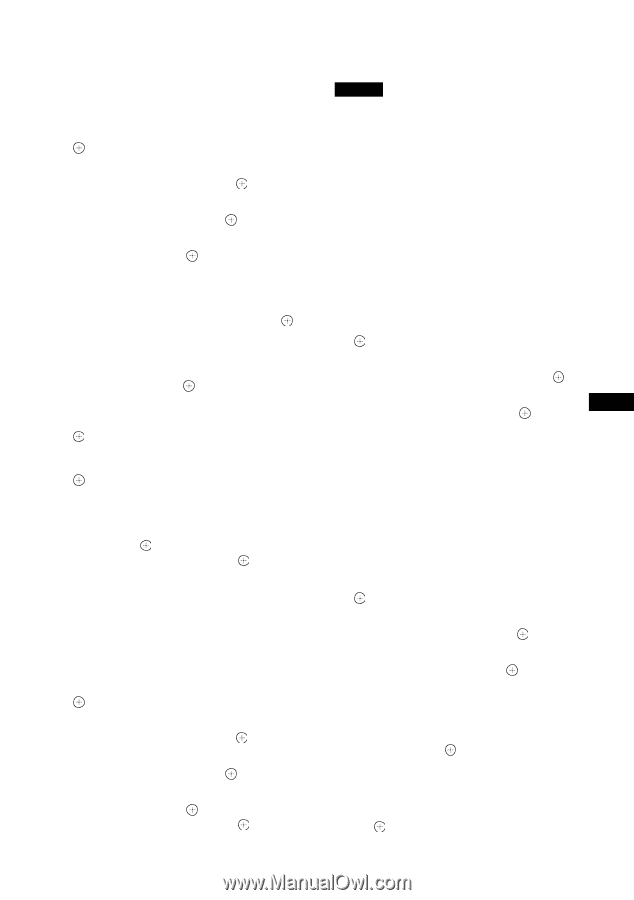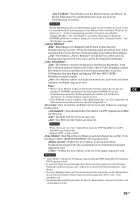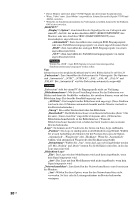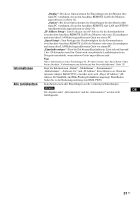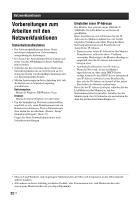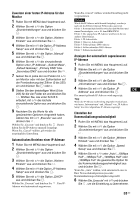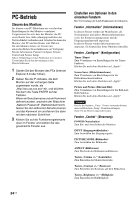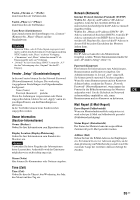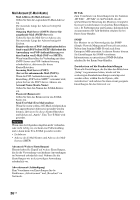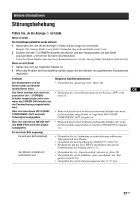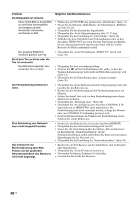Sony FWDS42H1 Operating Instructions - Page 165
Automatisches Beziehen einer IP-Adresse, Einstellen der
 |
UPC - 027242754423
View all Sony FWDS42H1 manuals
Add to My Manuals
Save this manual to your list of manuals |
Page 165 highlights
Zuweisen einer festen IP-Adresse für den Monitor 1 Rufen Sie mit MENU das Hauptmenü auf. 2 Wählen Sie mit F/f die Option „Grundeinstellungen" aus und drücken Sie . 3 Wählen Sie mit F/f die Option „Weitere Einstell." aus und drücken Sie . 4 Wählen Sie mit F/f die Option „IP Address Setup" aus und drücken Sie . 5 Wählen Sie mit F/f die Option „Manual" aus und drücken Sie . 6 Wählen Sie mit F/f die einzustellende Option unter „IP Address", „Subnet Mask", „Default Gateway", „Primary DNS" bzw. „Secondary DNS" aus und drücken Sie . 7 Geben Sie in jedes der vier Felder mit F/f am Monitor oder mit den Zahlentasten auf der Fernbedienung drei Ziffern (0 bis 255) ein und drücken Sie oder g. 8 Stellen Sie den dreistelligen Wert (0 bis 255) für die vier Felder ein und drücken Sie . Wählen Sie, wie unter Schritt 6 erläutert, mit F/f die nächste einzustellende Option aus und drücken Sie . 9 Nachdem Sie die Werte für alle gewünschten Optionen eingestellt haben, wählen Sie mit F/f „Execute" aus und drücken Sie . Wählen Sie „Execute" und drücken Sie . Damit haben Sie die IP-Adresse manuell festgelegt. Wenn Sie „Cancel" wählen, gilt wieder die ursprüngliche Einstellung. Automatisches Beziehen einer IP-Adresse 1 Rufen Sie mit MENU das Hauptmenü auf. 2 Wählen Sie mit F/f die Option „Grundeinstellungen" aus und drücken Sie . 3 Wählen Sie mit F/f die Option „Weitere Einstell." aus und drücken Sie . 4 Wählen Sie mit F/f die Option „IP Address Setup" aus und drücken Sie . 5 Wählen Sie mit F/f die Option „DHCP" aus und drücken Sie . Wählen Sie „Execute" und drücken Sie . Eine IPAdresse wird automatisch zugewiesen. Wenn Sie „Cancel" wählen, wird die Einstellung nicht vorgenommen. Hinweis Wurde die IP-Adresse nicht korrekt festgelegt, werden je nach Art des Fehlers folgende Fehlercodes angezeigt. Fehler 1: Kommunikationsfehler zwischen dem Monitor und einem Zusatzadapter, wie z. B. dem BKM-FW50 Fehler 2: Die angegebene IP-Adresse wird bereits für ein anderes Gerät benutzt. Fehler 3: IP-Adressfehler Fehler 4: Gateway-Adressfehler Fehler 5: Fehler primäre DNS-Adresse Fehler 6: Fehler sekundäre DNS-Adresse Fehler 7: Subnetzmaskenfehler Anzeigen der automatisch zugewiesenen IP-Adresse 1 Rufen Sie mit MENU das Hauptmenü auf. 2 Wählen Sie mit F/f die Option „Grundeinstellungen" aus und drücken Sie . 3 Wählen Sie mit F/f die Option „Informationen" aus und drücken Sie . 4 Wählen Sie mit F/f die Option „IP DE Address" aus und drücken Sie . Die zurzeit geltende IP-Adresse wird angezeigt. Tipp Wenn die IP-Adresse nicht richtig abgerufen werden kann, wird unter „Informationen" und „Manual" von „IP Address Setup" die zuvor abgerufene IP-Adresse angezeigt. Einstellen der Kommunikationsgeschwindigkeit 1 Rufen Sie mit MENU das Hauptmenü auf. 2 Wählen Sie mit F/f die Option „Grundeinstellungen" aus und drücken Sie . 3 Wählen Sie mit F/f die Option „Weitere Einstell." aus und drücken Sie . 4 Wählen Sie mit F/f die Option „Speed Setup" aus und drücken Sie . 5 Wählen Sie mit F/f unter „Auto", „10Mbps Half", „10Mbps Full", „100Mbps Half" oder „100Mbps Full" die gewünschte Option für die Kommunikationsgeschwindigkeit aus und drücken Sie . Wenn Sie „Auto" wählen, wird automatisch eine zu Ihrer Netzwerkkonfiguration passende Kommunikationsgeschwindigkeit eingestellt. 6 Wählen Sie „Execute" mit F/f und drücken Sie , um die Einstellung zu übernehmen. 33 DE